本文主要介绍在Mac Mail设置阿里邮箱账号的方法。
说明
目前对新购用户默认禁止使用三方客户端。如果您需要使用三方客户端,我们也为您提供了开启或关闭禁止使用三方客户端的功能。
为了更好地保护您的账号安全,我们建议开启三方客户端的安全密码功能:
管理员侧强制启用:域管如何开启三方客户端安全密码?。
员工侧也可以自行开启:员工如何开启和使用三方客户端安全密码?
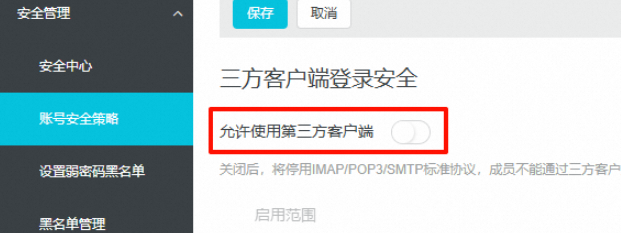
同时要使用POP/IMAP/SMTP协议,需要保持账号维度的开启。
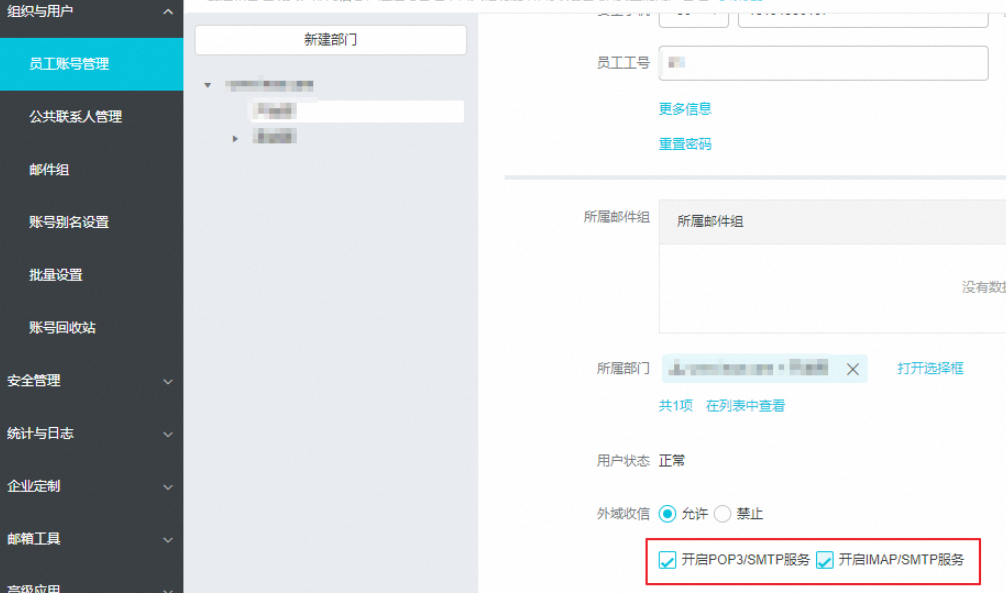
1、打开“系统偏好设置”->“互联网账户”。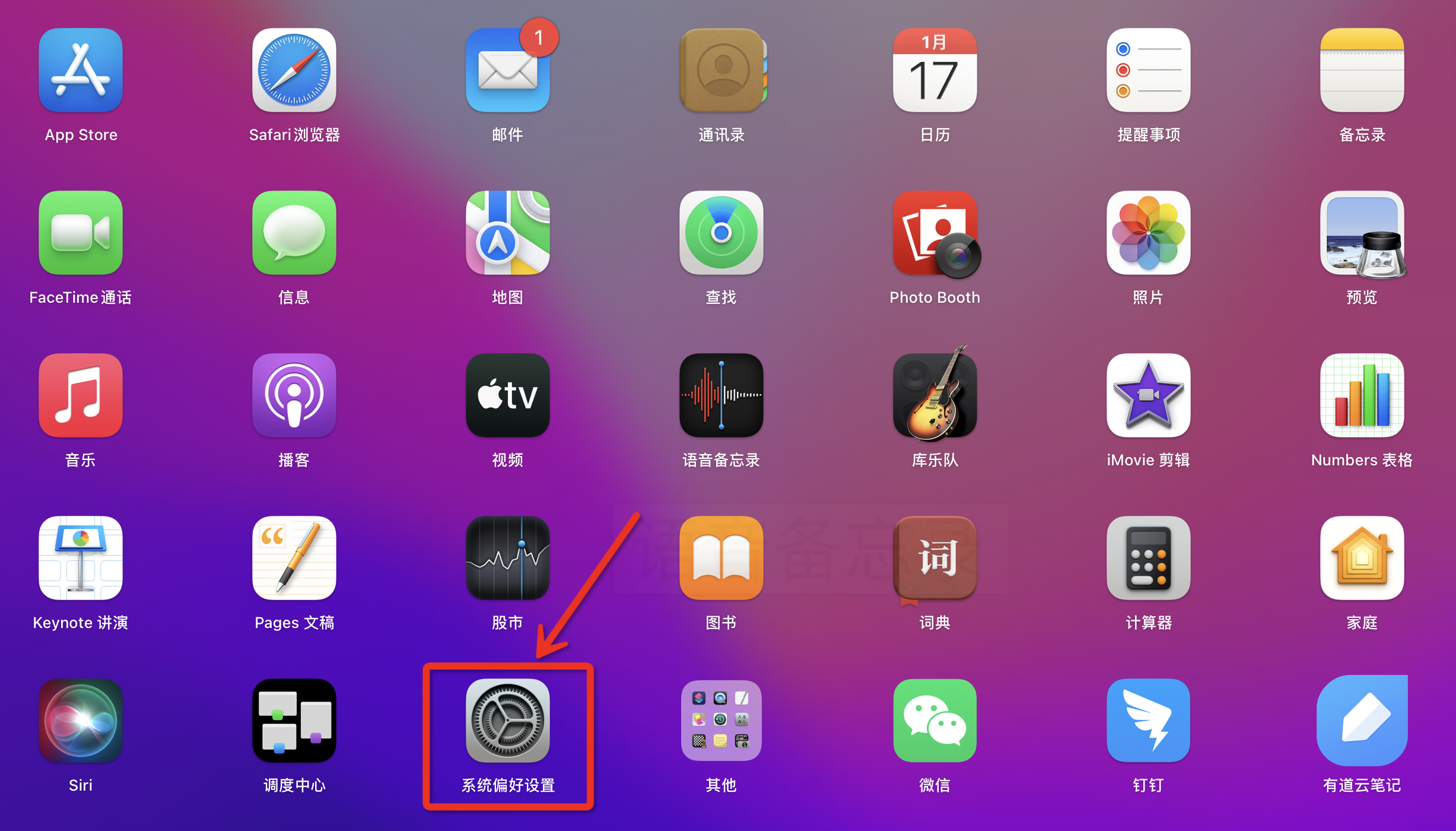
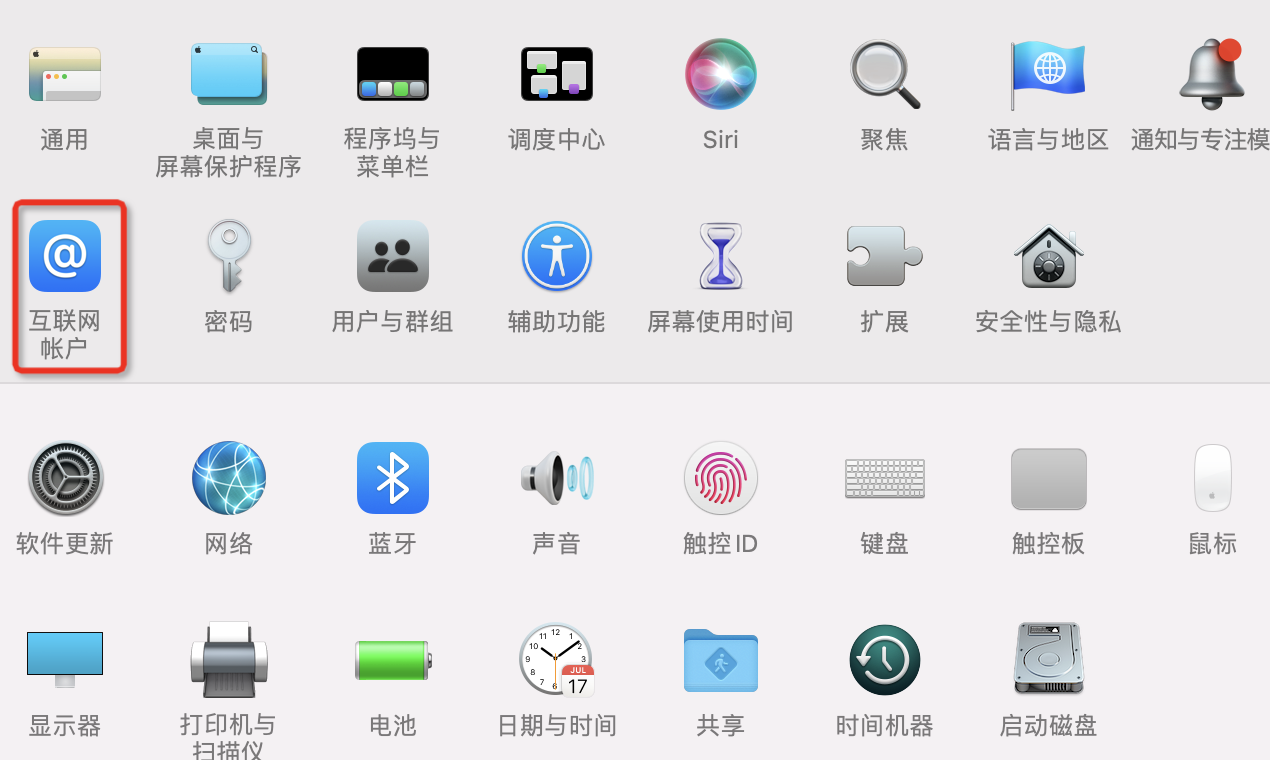
2、拉到最下面“添加其他账户”->“邮件账户”。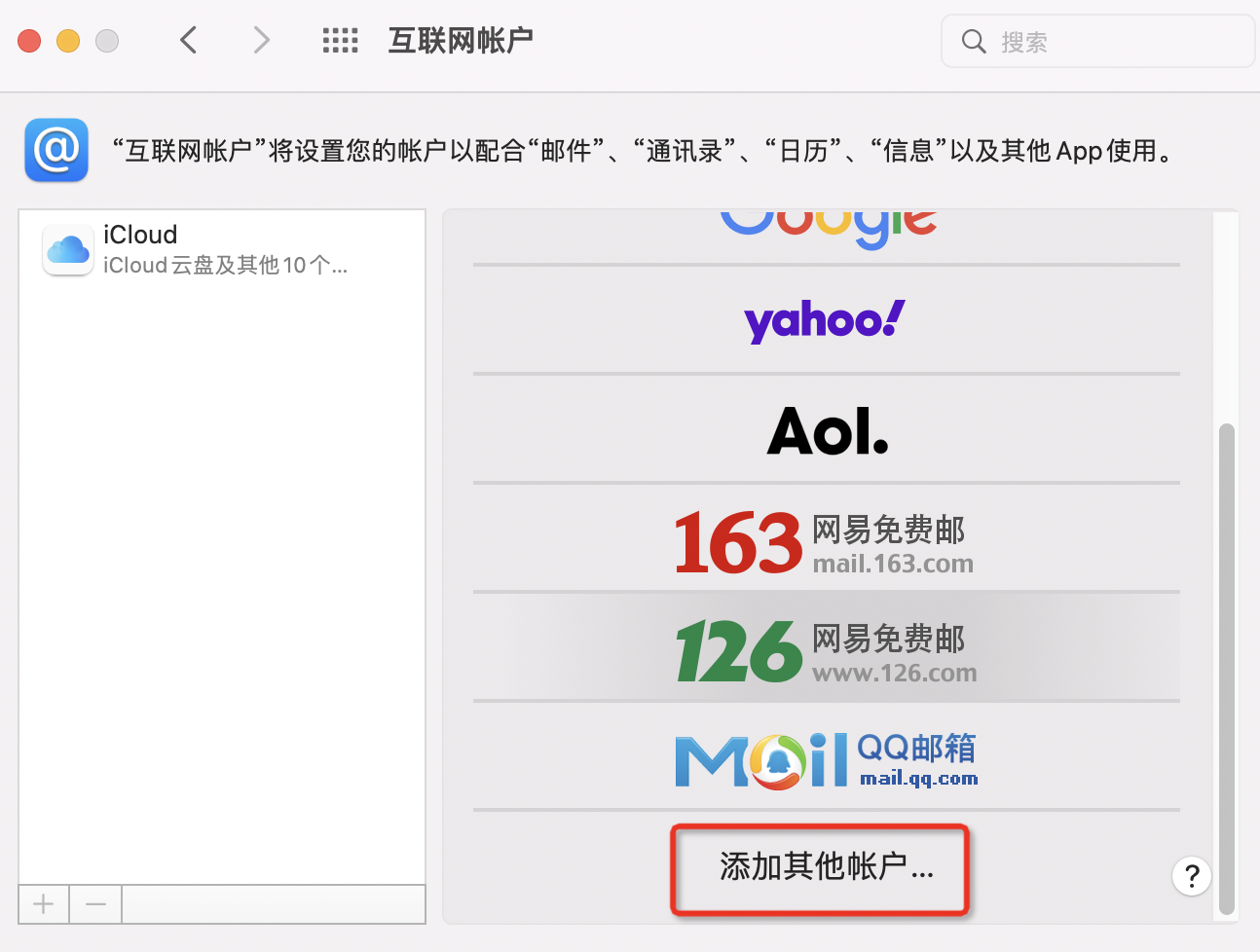
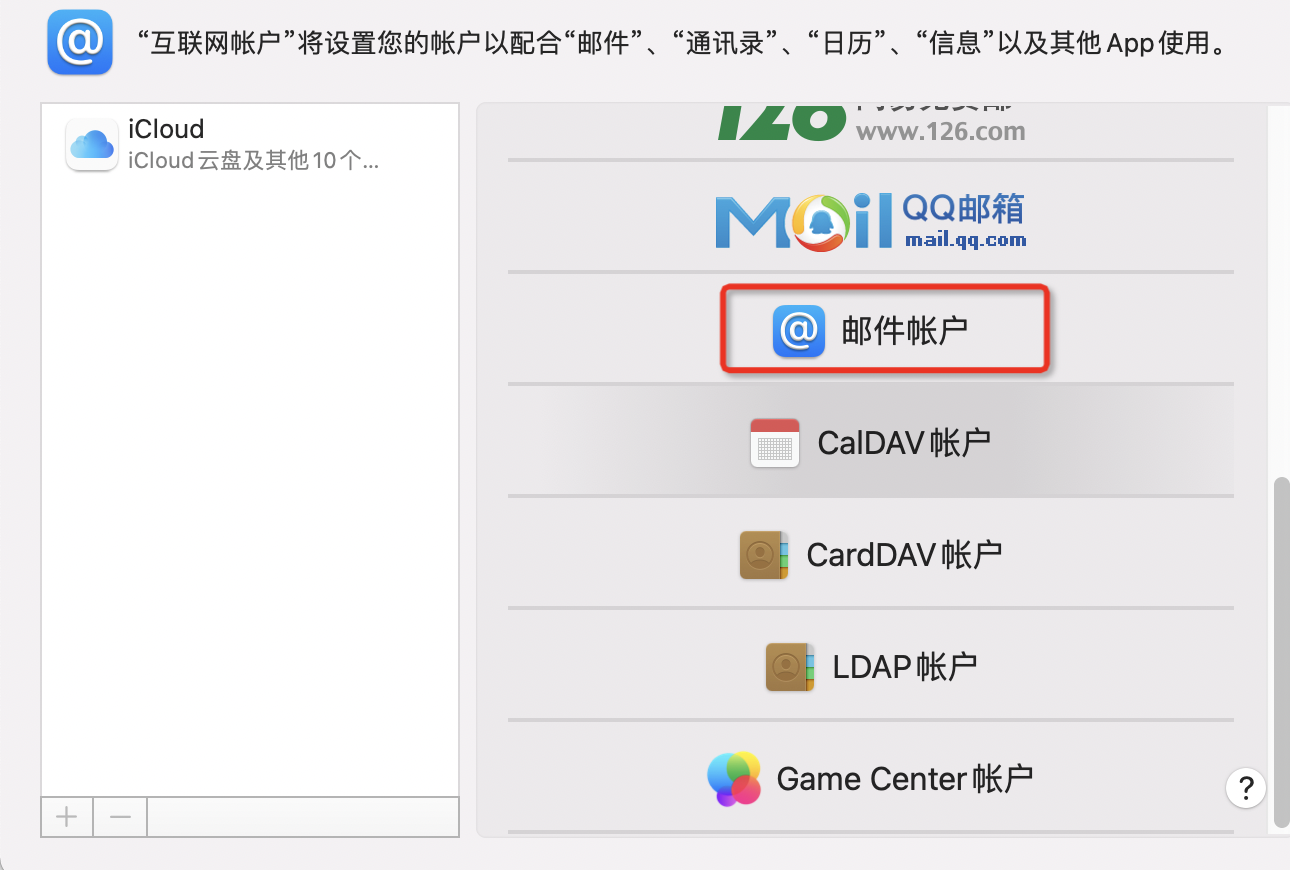
3、填入完整的邮件地址和密码 ->“登录”。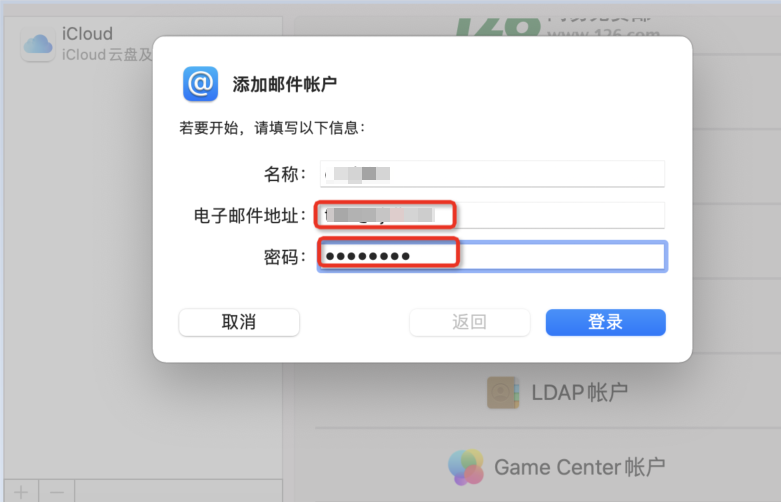
4、填写收件和发件服务器地址。
以IMAP协议设置为例:
重要
提示“无法验证账户名或密码”是因为系统自动检测的服务器名称不匹配,手动填准确后点“登录”成功即可忽略该提示。
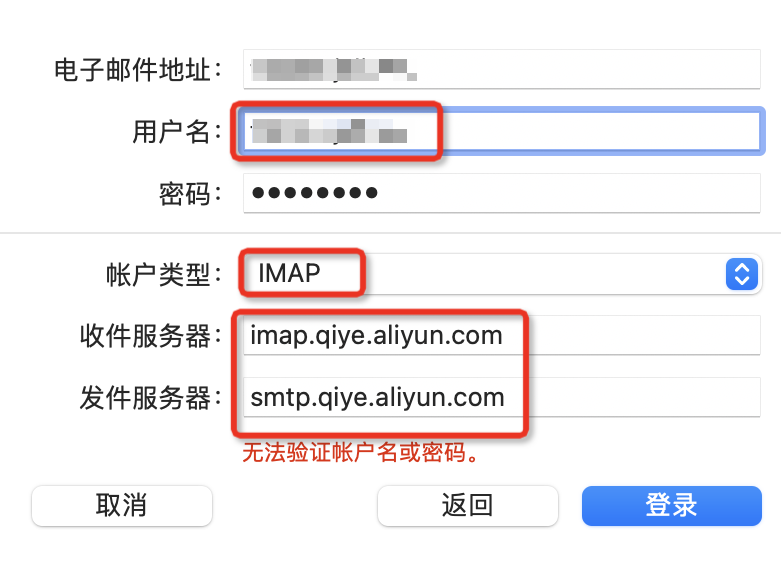
推荐您使用SSL加密连接,更加安全,使用时请注意加密端口465、995、993是否已在您的本地电脑和网络中开放。
POP3协议设置: 接收邮件服务器:pop.qiye.aliyun.com或pop.您的域名,端口:110或995 发送邮件服务器:smtp.qiye.aliyun.com或smtp.您的域名,端口:25或465
IMAP协议设置: 接收邮件服务器:imap.qiye.aliyun.com或imap.您的域名,端口:143或993 发送邮件服务器:smtp.qiye.aliyun.com或smtp.您的域名,端口:25或465
收发件服务器地址详细可参考:阿里邮箱IMAP、POP、SMTP地址和端口信息
5、选择通过此账号使用的App。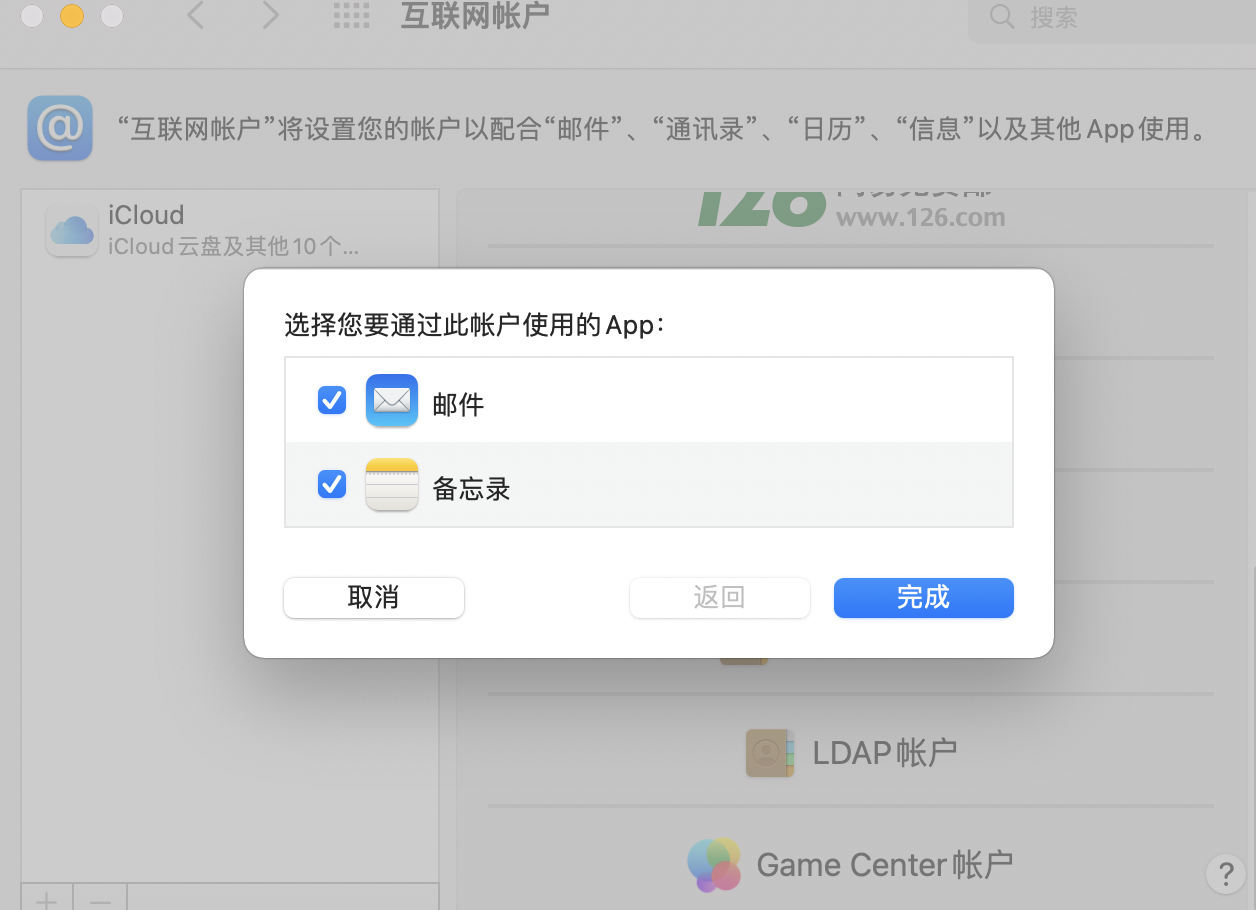 6、设置完成。
6、设置完成。
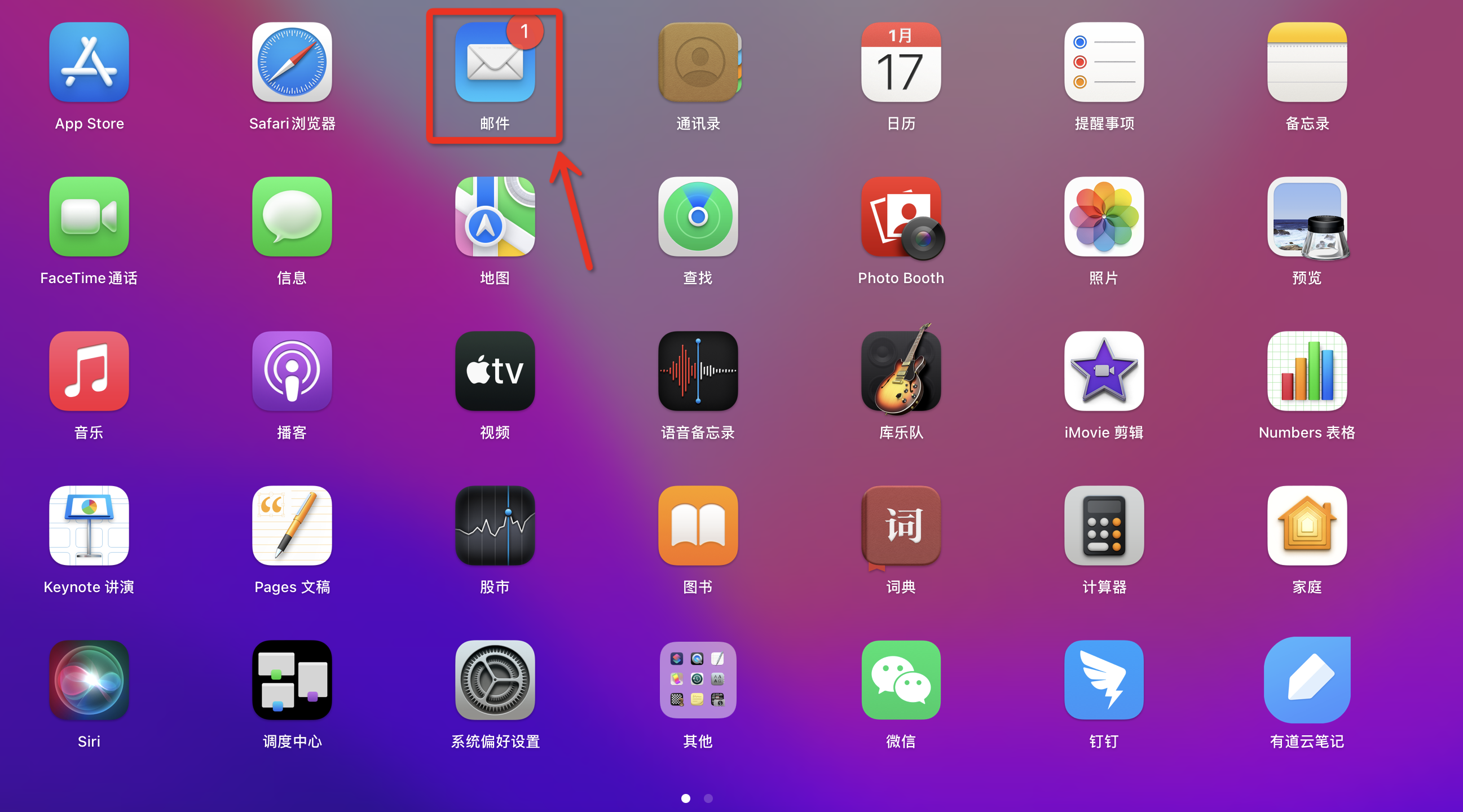
该文章对您有帮助吗?